pdf文件怎么分割?推荐一款在线pdf分割工具
学会PDF文件的整理,可以让我们节省许多时间。试想一下,如果一份数十页的PDF资料,只有寥寥数页是我们需要的,此时pdf文件怎么分割,才能只保留我们需要的内容呢?其实这不需要我们掌握高深的操作技巧,一个工具,简单的几个步骤,就能顺利完成。具体该怎么做,让我们一起来了解一下。

有一个相对简单的方法可以分割PDF文件的内容,它就是不怎么起眼,但很实用的虚拟打印功能。我们可以将PDF文件通过浏览器打开,Chrome或是其他你常用的浏览器都可以,再按下Ctrl和P键,调出打印窗口。选择打印机为「另存为PDF」或「Microsoft Print to PDF」,接着在页面设置中,填入需要打印的范围,例如「3-5,6-12」,这样一来,就可以把3-5页和6-12页的内容,单独分割为一个PPT文件了。
在线快速分割工具
如果前面的步骤对小伙伴们来说,仍然显得麻烦复杂,那么不妨试试看用迅捷PDF转换器在线网站,完成PDF文件的分割。该网站支持用户直接上传PDF文件,并选择需要分割的页面,再转换为新的文件。整个操作过程更加顺畅,界面设计贴近直觉,不仅容易上手,而且使用方便,适合解决PDF文件的分割难题。
分割pdf的步骤演示
1、进入功能
我们用浏览器打开迅捷PDF转换器在线网站,在顶部导航栏找到文档处理功能组,紧接着点击PDF处理下的PDF分割按钮,进入转换功能界面。
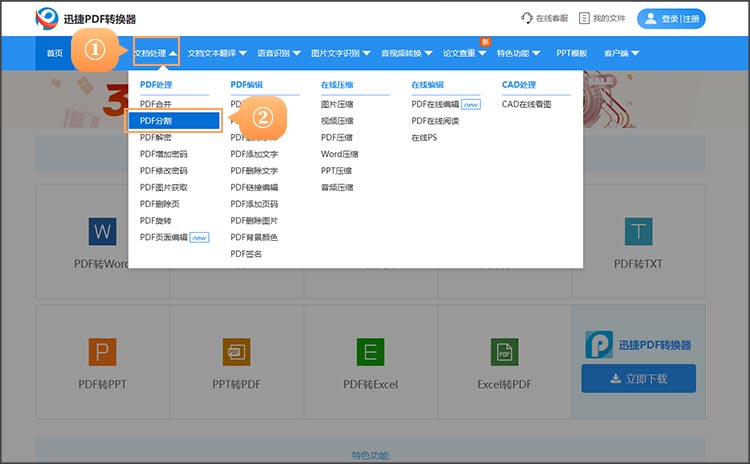
2、上传文件
点击上传文件按钮,将需要分割内容的PDF文件上传。
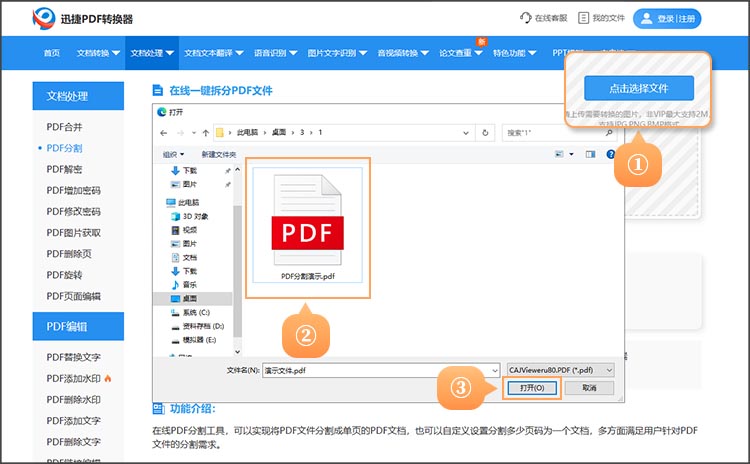
3、设置分割页面
文件上传完成后,我们就可以设置分割页面。网站支持将每一页都分割为一个新文件,也可以点击指定页,并手动选择要分出的页面,或者指定每隔几页分割为一个新的文件。设置好后,点击开始分割按钮,网站就会自动进行文件的分割,并输出为新的PDF文件。
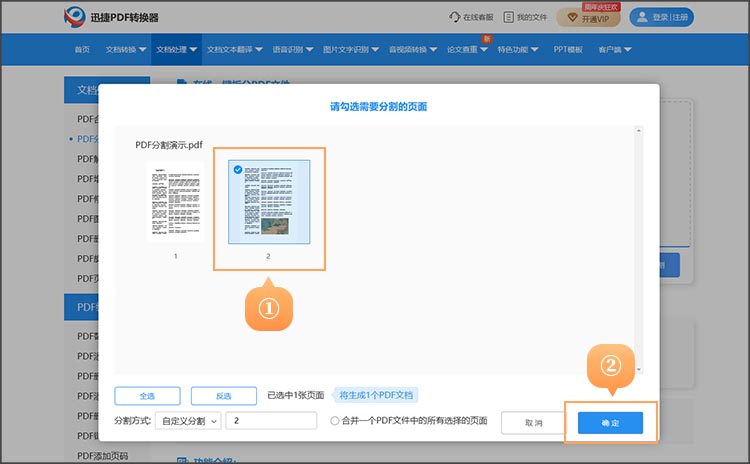
4、下载保存
提取完成后,点击立即下载按钮,就能将分割好的PDF文件保存到自己的设备中了。
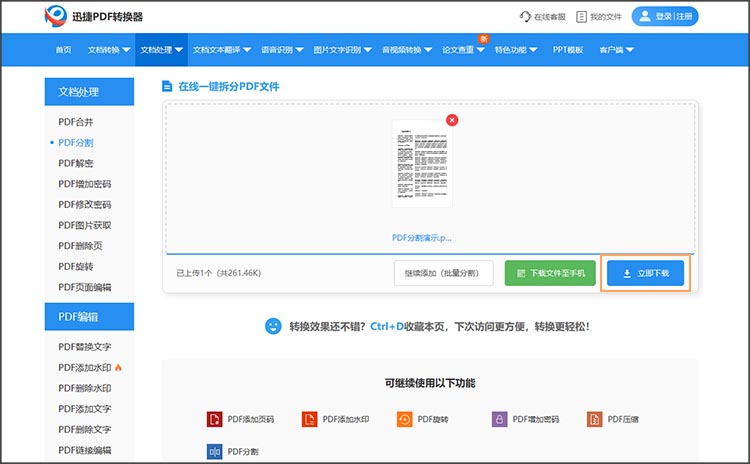
以上就是「pdf文件怎么分割」的相关内容了,相信小伙伴们看完后都能清楚怎么操作,快行动起来试试看效果吧。
相关文章
一份pdf如何分成两个pdf?分享4个新手也能快速掌握的方法!
在处理PDF文档的过程中,拆分文件的需求时有出现。一份PDF可能包含多个章节或不同类型的内容,将其分割成两个独立的PDF文件,不仅有助于优化文档结构,也便于在不同场景下灵活使用。那一份pdf如何分成两个pdf?接下来,让我们一起深入了解这一操作。
pdf修改加密码怎么设置?推荐3款好用的工具
pdf修改加密码怎么设置?随着数字化时代的迅速发展,PDF格式已成为日常文档交流的标准。然而,PDF文件的保护性始终是人们关注的重点,尤其在涉及到敏感信息时,如何对PDF文件进行加密,确保重要数据不被他人篡改或查看,已经成为一项必要技能。在本文中,我们将探讨如何对PDF增加密码,并推荐三款好用的工具,帮助大家轻松实现这一目标。
pdf里的照片怎么提取出来?4种常用方法详解
pdf里的照片怎么提取出来?在日常办公、学习以及资料整理过程中,常常会遇到需要从PDF文件中提取照片的情况。无论是为了重新编辑、制作演示文稿,还是用于其他用途,掌握有效的PDF提取图片的方法都显得至关重要。本文将详细介绍四种常用且实用的方法,帮助你轻松从PDF中提取出所需的图片,一起来看看吧。
pdf图像怎么旋转?轻松调整方向的三个技巧
在处理PDF文件时,图像方向的调整常常是一个让人头疼的问题。无论是文档扫描、图片插入还是其他原因导致的图像方向错误,都可能影响文件的可读性和美观度。本文将围绕“pdf图像怎么旋转”这一主题,为小伙伴们提供三种便捷的PDF旋转方法,帮助大家轻松调整PDF的图像方向,让文档看起来更加整洁和专业。
怎样把一个pdf文档拆分成两个?这3种良心方法学会就够用了!
在处理PDF文件时,我们经常会碰到体积过大、内容过多的情况。这不仅给存储带来了压力,还会对打印、分享及管理造成诸多不便。此时,拆分PDF就很有必要了。接下来,我就讲讲怎样把一个PDF文档拆分成两个,为工作学习助力。

 ”
” ”在浏览器中打开。
”在浏览器中打开。

